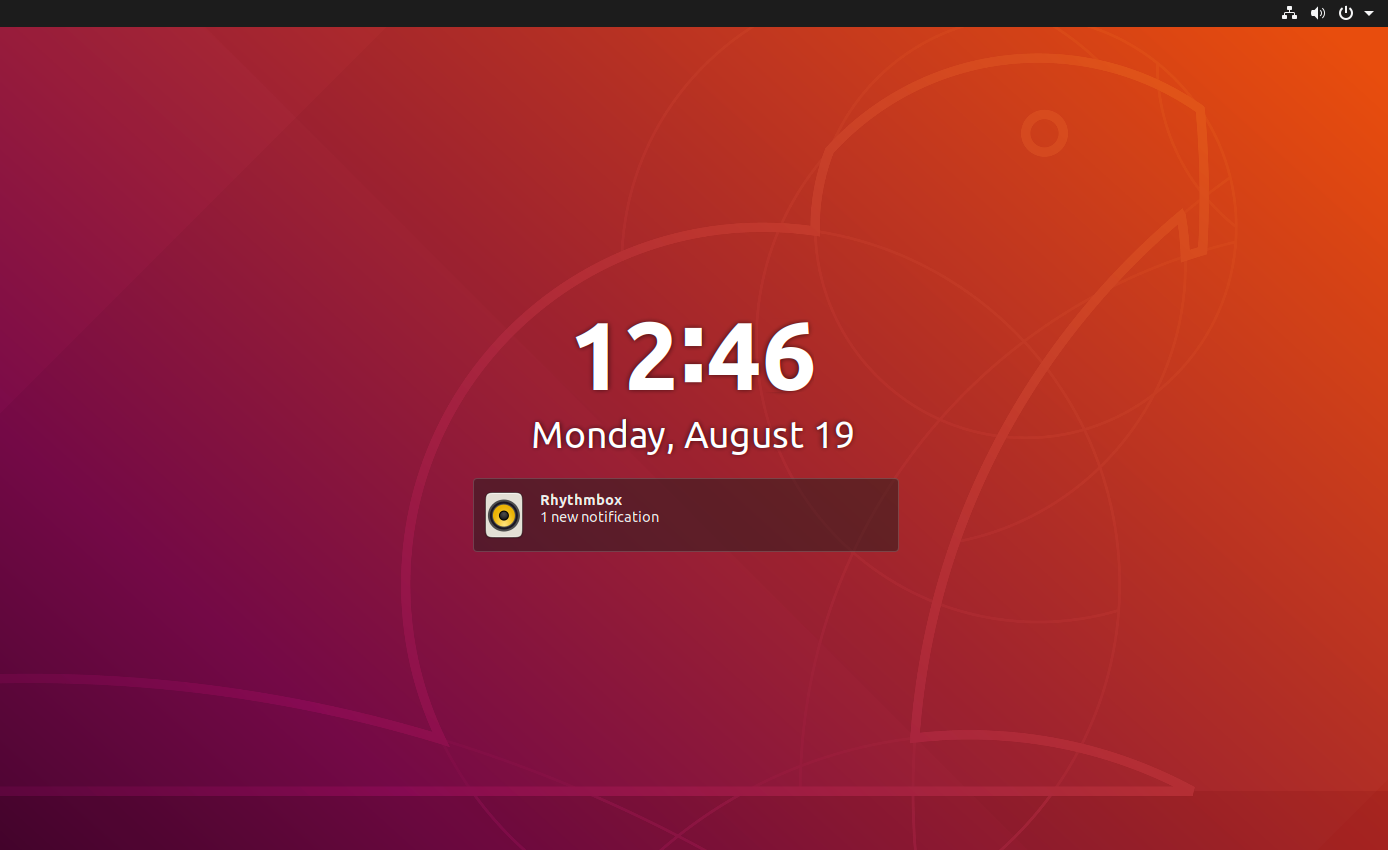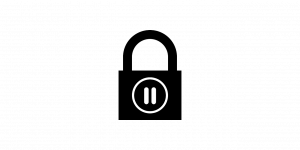Quando si blocca il computer senza sospenderlo la maggior parte degli audio player continua la riproduzione della musica in background, talvolta non emettendo alcun suono. E’ quindi possibile perdere parte del podcast o ritrovarsi 5 canzoni più avanti nella playlist che si sta ascoltando. Pause-on-lock è uno script Bash che mette in pausa il music player automaticamente quando si blocca il pc e lo fa ripartire quando lo schermo viene sbloccato.
Pause-on-lock funziona con Unity, GNOME, Cinnamon e MATE, di default supporta Spotify e Rhythmbox. Grazie all’aiuto di playerctl (command line controller), lo script può supportare anche molti altri players tra cui Audacious, VLC, Cmus, e molti altri ancora.
Per installare pause-on-lock è sufficiente scaricare lo script, copiarlo da qualche parte nel sistema (es: /usr/local/bin), e renderlo eseguibile. Per farlo è necessario dare il seguente comando:
sudo install pause-on-lock /usr/local/binPer provarlo è sufficiente lanciare lo script:
pause-on-lockA questo punto è necessario lanciare Spotify e provare a bloccare lo schermo. Teoricamente, se si sta usando uno dei desktop environments supportati, la musica dovrebbe bloccarsi e riprendere allo sblocco del sistema.
Per provare lo script con altri media players è necessario installare playerctl:
- Debian, Ubuntu o Linux Mint:
sudo apt install playerctl- Fedora:
sudo dnf install playerctl- Arch Linux, Manjaro:
sudo pacman -S playerctl- openSUSE:
sudo zypper in playerctl- Solus OS:
sudo eopkg in playerctlPause on lock allo startup
Per evitare di dover lanciare manualmente lo script ad ogni avvio del sistema è necessario aggiungerlo alle app che si avviano allo startup.
Per farlo si segue una procedura che varia al variare del desktop environment. Qui è possibile consultare la procedura da seguire su Ubuntu.
Alternativamente è possibile creare un file chiamato pause-on-lock.desktop in ~/.config/autostart/ col seguente contenuto:
[Desktop Entry]
Type=Application
Exec=pause-on-lock
Hidden=false
NoDisplay=false
X-GNOME-Autostart-enabled=true
Name=pause-on-lock Seguiteci sul nostro canale Telegram, sulla nostra pagina Facebook e su Google News. Nel campo qui sotto è possibile commentare e creare spunti di discussione inerenti le tematiche trattate sul blog.
Seguiteci sul nostro canale Telegram, sulla nostra pagina Facebook e su Google News. Nel campo qui sotto è possibile commentare e creare spunti di discussione inerenti le tematiche trattate sul blog.